在oracle 11gR2 RAC中,oracle使用了SCAN(single client access name),在VIP的上面又加了一层网络管理,虽说方便了客户端,在RAC增加节点数量的时候,在客户端的tnsnames不进行改动,对于一个数据库服务多个应用服务器的场景提供了方便,但是,由于oracle把手伸到了网络层面,多一层SCAN IP也多一层故障的可能性。
在安装11gR2 RAC的时候,由于oracle强制使用SCAN,在安装时如果没有启用DNS,安装就会进行不下去。报错INS-40922和INS-40718。虽然我们可以使用单个IP做SCAN,但是oracle还是比较推荐使用DNS服务,或者采用GNS服务。
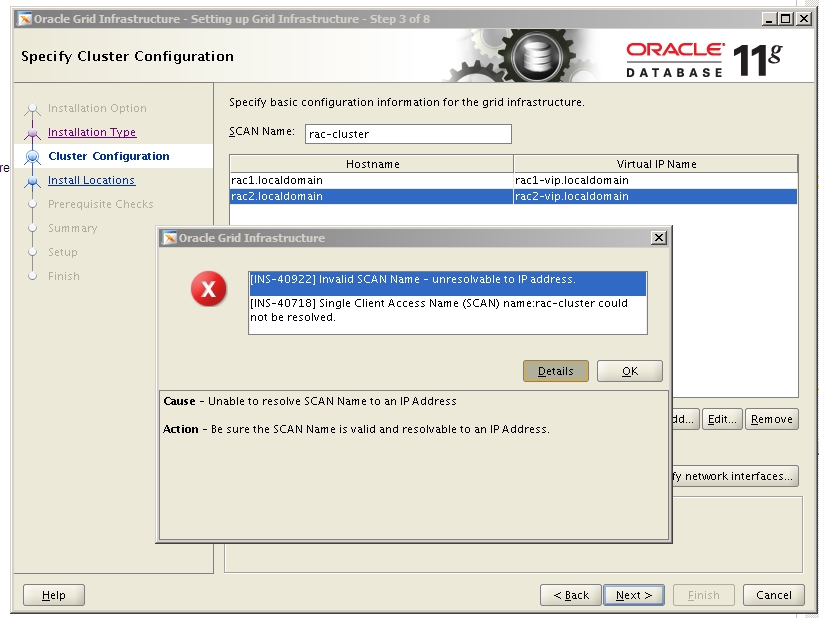
在这里我们来为RAC配置一个DNS server。
相关的IP是如下设置的:
|
1 2 3 4 5 6 7 8 9 10 11 12 13 14 15 16 |
127.0.0.1 localhost.localdomain localhost #DNS server 192.168.190.220 dnsserver.oracleblog.org dnsserver # Public 192.168.190.101 rac1.oracleblog.org rac1 192.168.190.102 rac2.oracleblog.org rac2 # Private 192.168.0.101 rac1-priv.oracleblog.org rac1-priv 192.168.0.102 rac2-priv.oracleblog.org rac2-priv # Virtual 192.168.190.111 rac1-vip.oracleblog.org rac1-vip 192.168.190.112 rac2-vip.oracleblog.org rac2-vip # SCAN 192.168.190.201 rac-scan.oracleblog.org rac-scan 192.168.190.202 rac-scan.oracleblog.org rac-scan 192.168.190.203 rac-scan.oracleblog.org rac-scan |
首先,我们到DNS服务器上配置DNS服务,
我们进入/var/named/chroot/etc,看看是否存在相关的配置文件:
|
1 2 3 4 5 |
[root@dnsserver etc]#cd /var/named/chroot [root@dnsserver etc]# ll total 16 -rw-r--r-- 1 root root 3519 Feb 27 2006 localtime -rw-r----- 1 root named 113 May 23 00:45 rndc.key |
此时相关的配置文件都还不存在,如果我们启动DNS服务,就会报错fail:
|
1 2 3 4 |
[root@dnsserver etc]# service named start Locating /var/named/chroot//etc/named.conf failed: [FAILED] [root@dnsserver etc]# |
好,下面我们开始配置,我们touch一个named.conf,然后在里面输入:
|
1 2 3 4 5 6 7 8 9 10 11 12 13 14 15 16 17 18 19 20 21 22 23 24 25 26 27 28 29 30 31 32 33 34 35 36 37 38 39 40 41 42 43 44 45 46 47 48 49 50 51 52 53 54 55 56 57 58 59 60 61 62 63 64 65 66 67 68 69 70 71 72 73 74 75 76 77 78 79 80 81 82 83 84 85 86 87 88 89 90 91 92 93 94 95 96 97 98 99 100 101 102 103 104 105 106 107 108 109 110 111 112 113 114 115 116 117 118 119 120 121 122 123 124 |
[root@dnsserver etc]# cat named.conf // // named.conf for Red Hat caching-nameserver // options { directory "/var/named"; dump-file "/var/named/data/cache_dump.db"; statistics-file "/var/named/data/named_stats.txt"; /* * If there is a firewall between you and nameservers you want * to talk to, you might need to uncomment the query-source * directive below. Previous versions of BIND always asked * questions using port 53, but BIND 8.1 uses an unprivileged * port by default. */ // query-source address * port 53; }; // // a caching only nameserver config // controls { inet 127.0.0.1 allow { localhost; } keys { rndckey; }; }; zone "." IN { type hint; file "named.ca"; }; zone "localdomain" IN { type master; file "localdomain.zone"; allow-update { none; }; }; zone "localhost" IN { type master; file "localhost.zone"; allow-update { none; }; }; zone "0.0.127.in-addr.arpa" IN { type master; file "named.local"; allow-update { none; }; }; ###################################### # ADD for oracle RAC SCAN, # START FROM HERE ###################################### zone "190.168.192.in-addr.arpa" IN { type master; file "190.168.192.in-addr.local"; allow-update { none; }; }; zone "oracleblog.org" IN { type master; file "oracleblog.org.zone"; allow-update { none; }; }; ###################################### # ADD for oracle RAC SCAN, # END FROM HERE ###################################### |
我们看到,上面有6个zone,其中前面4个zone是系统的,后面的2个zone是我们给RAC的SCAN配置的。对应的每个zone,我们都有一个对应的file放在/var/named/chroot/var/named下。
|
1 2 3 4 5 6 |
zone .=>named.ca zone localdomain=>localdomain.zone zone localhost=>localhost.zone zone 0.0.127.in-addr.arpa=>named.local zone 190.168.192.in-addr.arpa=>190.168.192.in-addr.local zone oracleblog.org=>oracleblog.org.zone |
如果在/var/named/chroot/var/named下你找不到相关的zone文件,也没关系,在/usr/share/doc/bind-9.3.6/sample/var/named下就有相关的sample文件(Oracle Linux Enterprise 5 update 8),我们拷贝过来就可以用。
拷贝过来后,在/var/named/chroot/var/named有:
|
1 2 3 4 5 6 7 8 9 10 11 12 13 14 |
[root@dnsserver named]# ls -l total 60 drwxrwx--- 2 named named 4096 Aug 26 2004 data -rw-r--r-- 1 root root 198 Dec 20 17:01 localdomain.zone -rw-r--r-- 1 root root 195 Dec 20 17:01 localhost.zone -rw-r--r-- 1 root root 56 Dec 20 17:18 my.external.zone.db -rw-r--r-- 1 root root 56 Dec 20 17:18 my.internal.zone.db -rw-r--r-- 1 root root 427 Dec 20 17:01 named.broadcast -rw-r--r-- 1 root root 424 Dec 20 17:01 named.ip6.local -rw-r--r-- 1 root root 426 Dec 20 17:01 named.local -rw-r--r-- 1 root root 1892 Dec 20 17:01 named.root -rw-r--r-- 1 root root 427 Dec 20 17:01 named.zero drwxrwx--- 2 named named 4096 Jul 27 2004 slaves [root@dnsserver named]# |
此时,你会发现,190.168.192.in-addr.local和oracleblog.org.zone还有named.ca还没有呢?别急,前2个文件我们可以从named.local和localdomain.zone借鉴,而named.ca是个固定的文件,记录着根服务器的地址,一般情况下不会改变,我们可以在网上抄一个。
|
1 2 3 4 5 6 7 8 9 10 11 12 13 14 15 16 17 18 |
[root@dnsserver named]# cp -p named.local 190.168.192.in-addr.local [root@dnsserver named]# cp -p localdomain.zone oracleblog.org.zone [root@dnsserver named]# ls -lrt total 68 drwxrwx--- 2 named named 4096 Jul 27 2004 slaves drwxrwx--- 2 named named 4096 Aug 26 2004 data -rw-r--r-- 1 root root 427 Dec 20 17:01 named.zero -rw-r--r-- 1 root root 1892 Dec 20 17:01 named.root -rw-r--r-- 1 root root 426 Dec 20 17:01 named.local -rw-r--r-- 1 root root 424 Dec 20 17:01 named.ip6.local -rw-r--r-- 1 root root 427 Dec 20 17:01 named.broadcast -rw-r--r-- 1 root root 195 Dec 20 17:01 localhost.zone -rw-r--r-- 1 root root 198 Dec 20 17:01 localdomain.zone -rw-r--r-- 1 root root 56 Dec 20 17:18 my.internal.zone.db -rw-r--r-- 1 root root 56 Dec 20 17:18 my.external.zone.db -rw-r--r-- 1 root root 761 May 23 18:19 oracleblog.org.zone -rw-r--r-- 1 root root 559 May 23 18:20 190.168.192.in-addr.local [root@dnsserver named]# |
ok,借鉴归借鉴,里面文件中的内容我们还是要修改的,修改完成后,内容如下:
|
1 2 3 4 5 6 7 8 9 10 11 12 13 14 |
[root@dnsserver named]# cat 190.168.192.in-addr.local $TTL 86400 @ IN SOA localhost. root.localhost. ( 1997022700 ; Serial 28800 ; Refresh 14400 ; Retry 3600000 ; Expire 86400 ) ; Minimum IN NS oracleblog.org. 101 IN PTR rac1.oracleblog.org. 102 IN PTR rac2.oracleblog.org. 201 IN PTR rac-scan.oracleblog.org. 202 IN PTR rac-scan.oracleblog.org. 203 IN PTR rac-scan.oracleblog.org. |
|
1 2 3 4 5 6 7 8 9 10 11 12 13 14 15 16 |
[root@dnsserver named]# cat oracleblog.org.zone $TTL 86400 @ IN SOA localhost root( 42 ; serial (d. adams) 3H ; refresh 15M ; retry 1W ; expiry 1D ) ; minimum IN NS oracleblog.org. rac1 IN A 192.168.190.101 rac2 IN A 192.168.190.102 rac-scan IN A 192.168.190.201 rac-scan IN A 192.168.190.202 rac-scan IN A 192.168.190.203 rac1-vip IN A 192.168.190.111 rac2-vip IN A 192.168.190.112 |
named.ca文件的内容:
|
1 2 3 4 5 6 7 8 9 10 11 12 13 14 15 16 17 18 19 20 21 22 23 24 25 26 27 28 29 30 31 32 33 34 35 36 37 38 39 40 41 42 43 44 45 46 47 48 49 50 51 52 53 54 55 56 57 58 59 60 61 62 63 64 65 66 67 68 69 70 71 72 73 74 75 76 77 78 79 80 81 82 83 |
; This file holds the information on root name servers needed to ; initialize cache of Internet domain name servers ; (e.g. reference this file in the "cache . <file>;" ; configuration file of BIND domain name servers). ; ; This file is made available by InterNIC registration services ; under anonymous FTP as ; file /domain/named.root ; on server FTP.RS.INTERNIC.NET ; -OR- under Gopher at RS.INTERNIC.NET ; under menu InterNIC Registration Services (NSI) ; submenu InterNIC Registration Archives ; file named.root ; ; last update: Aug 22, 1997 ; related version of root zone: 1997082200 ; $FreeBSD: src/etc/namedb/named.root,v 1.9 1999/09/13 17:09:08 peter Exp $ ; ; formerly NS.INTERNIC.NET ; . 3600000 IN NS A.ROOT-SERVERS.NET. A.ROOT-SERVERS.NET. 3600000 A 198.41.0.4 ; ; formerly NS1.ISI.EDU ; . 3600000 NS B.ROOT-SERVERS.NET. B.ROOT-SERVERS.NET. 3600000 A 128.9.0.107 ; ; formerly C.PSI.NET ; . 3600000 NS C.ROOT-SERVERS.NET. C.ROOT-SERVERS.NET. 3600000 A 192.33.4.12 ; ; formerly TERP.UMD.EDU ; . 3600000 NS D.ROOT-SERVERS.NET. D.ROOT-SERVERS.NET. 3600000 A 128.8.10.90 ; ; formerly NS.NASA.GOV ; . 3600000 NS E.ROOT-SERVERS.NET. E.ROOT-SERVERS.NET. 3600000 A 192.203.230.10 ; ; formerly NS.ISC.ORG ; . 3600000 NS F.ROOT-SERVERS.NET. F.ROOT-SERVERS.NET. 3600000 A 192.5.5.241 ; ; formerly NS.NIC.DDN.MIL ; . 3600000 NS G.ROOT-SERVERS.NET. G.ROOT-SERVERS.NET. 3600000 A 192.112.36.4 ; ; formerly AOS.ARL.ARMY.MIL ; . 3600000 NS H.ROOT-SERVERS.NET. H.ROOT-SERVERS.NET. 3600000 A 128.63.2.53 ; ; formerly NIC.NORDU.NET ; . 3600000 NS I.ROOT-SERVERS.NET. I.ROOT-SERVERS.NET. 3600000 A 192.36.148.17 ; ; temporarily housed at NSI (InterNIC) ; . 3600000 NS J.ROOT-SERVERS.NET. J.ROOT-SERVERS.NET. 3600000 A 198.41.0.10 ; ; housed in LINX, operated by RIPE NCC ; . 3600000 NS K.ROOT-SERVERS.NET. K.ROOT-SERVERS.NET. 3600000 A 193.0.14.129 ; ; temporarily housed at ISI (IANA) ; . 3600000 NS L.ROOT-SERVERS.NET. L.ROOT-SERVERS.NET. 3600000 A 198.32.64.12 ; ; housed in Japan, operated by WIDE ; . 3600000 NS M.ROOT-SERVERS.NET. M.ROOT-SERVERS.NET. 3600000 A 202.12.27.33 ; End of File |
此时,大部分的DNS服务器基本已经配置完成,不过你还需要建一个soft link和授权777。在这里提前说一句,如果你的DNS服务起不来,启动时候就一个报错fail,你可以用named -d 3 -f -g这个命令来诊断。
(1)创建soft link:
|
1 |
[root@dnsserver etc]# ln -s /var/named/chroot/etc/named.conf /etc/named.conf |
如果不建立该soft link,会报错以下错误。
|
1 2 3 4 5 6 7 8 9 10 11 |
[root@dnsserver named]# named -d 3 -f -g 23-May-2012 17:56:36.860 starting BIND 9.3.6-P1-RedHat-9.3.6-20.P1.el5 -d 3 -f -g 23-May-2012 17:56:36.860 adjusted limit on open files from 1024 to 1048576 23-May-2012 17:56:36.860 found 1 CPU, using 1 worker thread 23-May-2012 17:56:36.861 using up to 4096 sockets 23-May-2012 17:56:36.866 loading configuration from '/etc/named.conf' 23-May-2012 17:56:36.866 none:0: open: /etc/named.conf: file not found 23-May-2012 17:56:36.874 load_configuration: file not found 23-May-2012 17:56:36.874 loading configuration: file not found 23-May-2012 17:56:36.874 exiting (due to fatal error) [root@dnsserver named]# |
(2)赋权777:
|
1 2 |
[root@dnsserver run]# cd /var/run [root@dnsserver run]# chmod 777 named |
如果不赋权,会报错以下错误。
|
1 2 3 4 5 6 7 8 9 10 11 12 13 14 15 16 17 18 19 20 21 22 23 24 25 26 27 28 29 30 31 32 33 34 35 36 37 38 39 40 41 42 |
[root@dnsserver named]# named -d 3 -f -g 23-May-2012 18:08:32.901 starting BIND 9.3.6-P1-RedHat-9.3.6-20.P1.el5 -d 3 -f -g 23-May-2012 18:08:32.901 adjusted limit on open files from 1024 to 1048576 23-May-2012 18:08:32.901 found 1 CPU, using 1 worker thread 23-May-2012 18:08:32.902 using up to 4096 sockets 23-May-2012 18:08:32.908 loading configuration from '/etc/named.conf' 23-May-2012 18:08:32.909 set maximum stack size to 4294967295: success 23-May-2012 18:08:32.909 set maximum data size to 4294967295: success 23-May-2012 18:08:32.910 set maximum core size to 4294967295: success 23-May-2012 18:08:32.910 set maximum open files to -1: success 23-May-2012 18:08:32.910 using default UDP/IPv4 port range: [1024, 65535] 23-May-2012 18:08:32.911 using default UDP/IPv6 port range: [1024, 65535] 23-May-2012 18:08:32.938 no IPv6 interfaces found 23-May-2012 18:08:32.938 listening on IPv4 interface lo, 127.0.0.1#53 23-May-2012 18:08:32.938 clientmgr @0xb8b46f90: create 23-May-2012 18:08:32.939 clientmgr @0xb8b46f90: createclients 23-May-2012 18:08:32.939 clientmgr @0xb8b46f90: create new 23-May-2012 18:08:32.939 client @0xb8b67800: create 23-May-2012 18:08:32.939 clientmgr @0xb8b46f90: createclients 23-May-2012 18:08:32.939 clientmgr @0xb8b46f90: create new 23-May-2012 18:08:32.939 client @0xb8b69638: create 23-May-2012 18:08:32.939 listening on IPv4 interface eth0, 192.168.190.201#53 23-May-2012 18:08:32.939 clientmgr @0xb8b6b410: create 23-May-2012 18:08:32.939 clientmgr @0xb8b6b410: createclients 23-May-2012 18:08:32.940 clientmgr @0xb8b6b410: create new 23-May-2012 18:08:32.940 client @0xb8b6ba60: create 23-May-2012 18:08:32.940 clientmgr @0xb8b6b410: createclients 23-May-2012 18:08:32.940 clientmgr @0xb8b6b410: create new 23-May-2012 18:08:32.940 client @0xb8b6d908: create 23-May-2012 18:08:32.941 res 0xb8b77310: create 23-May-2012 18:08:32.941 dns_requestmgr_create 23-May-2012 18:08:32.941 dns_requestmgr_create: 0xb8b7ac50 23-May-2012 18:08:32.941 dns_requestmgr_whenshutdown 23-May-2012 18:08:32.942 res 0xb8b82808: create 23-May-2012 18:08:32.942 dns_requestmgr_create 23-May-2012 18:08:32.942 dns_requestmgr_create: 0xb8b83ed8 23-May-2012 18:08:32.942 dns_requestmgr_whenshutdown 23-May-2012 18:08:32.943 command channel listening on 127.0.0.1#953 23-May-2012 18:08:32.943 ignoring config file logging statement due to -g option 23-May-2012 18:08:32.943 couldn't open pid file '/var/run/named/named.pid': Permission denied 23-May-2012 18:08:32.943 exiting (due to early fatal error) [root@dnsserver named]# |
好了,在DNS服务器端,我们就配置完成了,启动DNS服务器,即可正常工作了。
|
1 2 3 4 5 |
[root@dnsserver var]# service named stop Stopping named: [ OK ] [root@dnsserver var]# service named start Starting named: [ OK ] [root@dnsserver var]# |
设置完成DNS服务器,我们还需要在所有的数据库服务器端做一些设置:
在数据库服务器端,修改/etc/resolv.conf文件,设置DNS服务器,加上搜索域:
|
1 2 3 4 |
[root@rac2 ~]# cat /etc/resolv.conf search oracleblog.org nameserver 192.168.190.220 nameserver 192.168.190.1 |
建立/etc/host.conf文件,指定解析顺序,先DNS,再hosts
|
1 2 |
order bind,hosts multi on |
ok,我们在安装界面输入完成后,valid SCAN,点击next,就会进入到安装的下一步。
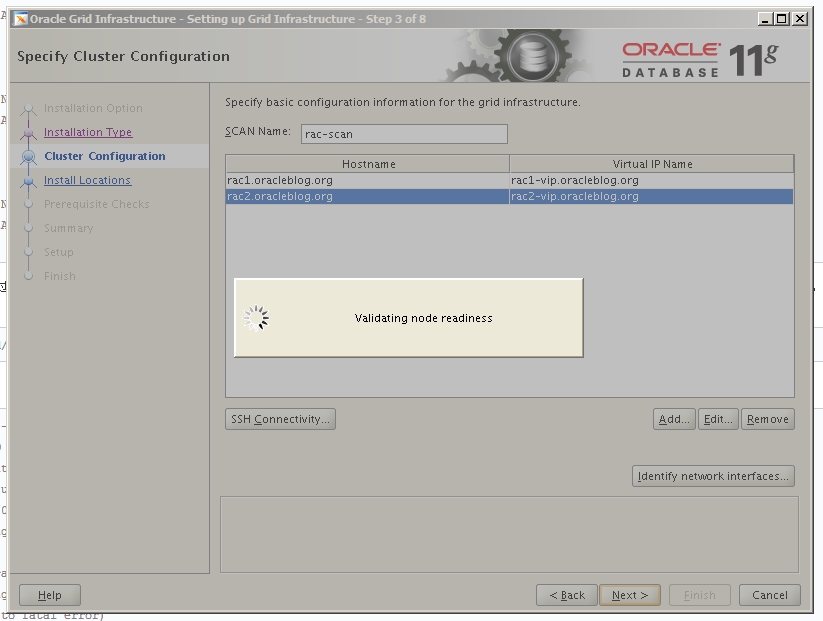
此时,你可以nslookup SCAN,就会发现通过DNS服务,对3个IP192.168.190.201、192.168.190.202、192.168.190.203进行轮询了:
|
1 2 3 4 5 6 7 8 9 10 11 12 13 14 15 16 17 18 19 20 21 22 23 24 25 26 27 28 29 30 31 32 33 34 |
[root@rac1 ~]# nslookup rac-scan Server: 192.168.190.220 Address: 192.168.190.220#53 Name: rac-scan.oracleblog.org Address: 192.168.190.202 Name: rac-scan.oracleblog.org Address: 192.168.190.203 Name: rac-scan.oracleblog.org Address: 192.168.190.201 [root@rac1 ~]# nslookup rac-scan Server: 192.168.190.220 Address: 192.168.190.220#53 Name: rac-scan.oracleblog.org Address: 192.168.190.201 Name: rac-scan.oracleblog.org Address: 192.168.190.202 Name: rac-scan.oracleblog.org Address: 192.168.190.203 [root@rac1 ~]# nslookup rac-scan Server: 192.168.190.220 Address: 192.168.190.220#53 Name: rac-scan.oracleblog.org Address: 192.168.190.203 Name: rac-scan.oracleblog.org Address: 192.168.190.201 Name: rac-scan.oracleblog.org Address: 192.168.190.202 [root@rac1 ~]# |
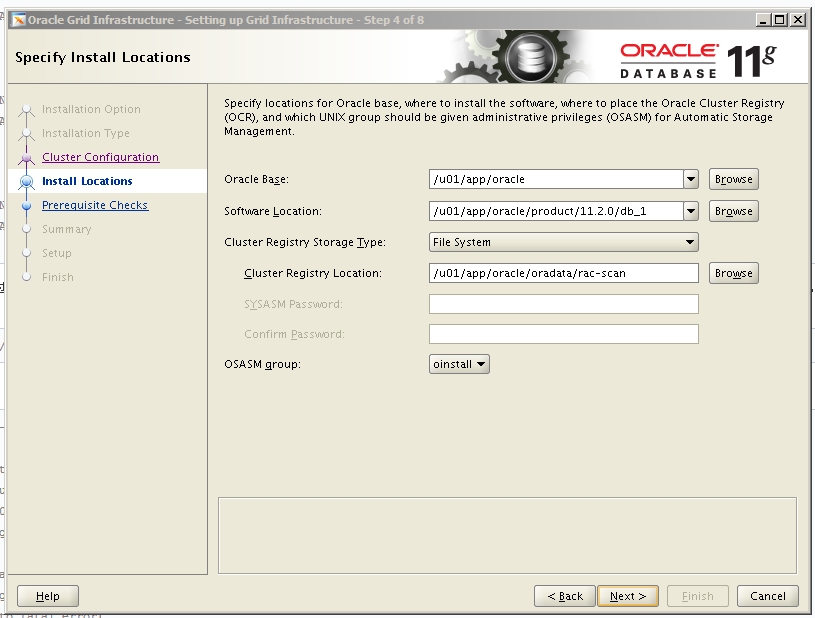
3条评论
博主用的是11.2.0.1 版本的Grid Infrastructure 的安装介质吗?
好象11.2.0.3版本的安装界面有些不一样
re 不了峰 : 我用的是Oracle Grid Infrastructure 11g Release 2 (11.2.0.1.0) for Linux x86。在OTN下载的基线版本。
还没开始用11g rac,只用的10g rac,没想到11g复杂了这么多啊